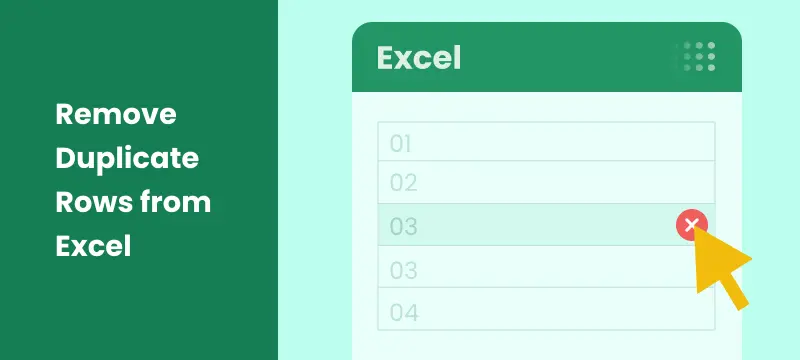
Eliminar filas duplicadas de Excel puede ser una tarea desafiante, especialmente cuando se trata de grandes conjuntos de datos. Ya sea que esté limpiando una lista de contactos, analizando datos de ventas u organizando resultados de investigación, eliminar duplicados es crucial para mejorar la calidad de los datos y garantizar un análisis preciso.
En esta guía, le mostraremos 6 métodos sencillos para eliminar filas duplicadas de Excel. Desde el uso de la herramienta integrada de Excel para eliminar duplicados para soluciones rápidas hasta el aprovechamiento de técnicas avanzadas como Power Query y la automatización de C#, aprenderá a optimizar su flujo de trabajo y a mantener sus datos limpios y organizados.
Lo que aprenderá
- ¿Por qué eliminar filas duplicadas de Excel?
- ¿Cómo eliminar filas duplicadas de Excel?
- Eliminar filas duplicadas usando la herramienta Quitar duplicados
- Eliminar filas duplicadas usando el filtro avanzado
- Buscar y eliminar duplicados en Excel usando una columna auxiliar de formato condicional
- Eliminar datos duplicados en Excel usando Power Query
- Eliminar duplicados con la función UNICOS en Excel 365
- Automatizar la eliminación de filas duplicadas en Excel usando C#
- ¿Qué método debería elegir para eliminar filas duplicadas en Excel?
- Mejores prácticas para eliminar duplicados en Excel
¿Por qué eliminar filas duplicadas de Excel?
Antes de sumergirnos en los métodos, analicemos primero por qué es esencial eliminar las filas duplicadas de Excel:
- Precisión de los datos: Asegúrese de que los cálculos, como sumas y promedios, sean precisos y confiables.
- Informes limpios: Genere tablas dinámicas, gráficos y paneles de control precisos sin el riesgo de contar dos veces.
- Profesionalismo: Entregue datos limpios y sin errores a su equipo o clientes, aumentando su credibilidad.
- Eficiencia: Reduzca el tamaño del archivo y mejore el rendimiento de la hoja de cálculo para una carga y un procesamiento más rápidos.
¿Cómo eliminar filas duplicadas de Excel?
Cuando se trata de eliminar filas duplicadas en Excel, existen varios métodos que puede utilizar según sus necesidades específicas. En esta sección, exploraremos 6 formas de limpiar datos duplicados en Excel, cada una adaptada a diferentes situaciones:
- Usando la herramienta Quitar duplicados
- Usando el filtro avanzado
- Usando una columna auxiliar de formato condicional
- Usando Power Query
- Usando la función UNICOS en Excel 365
- Automatizando el proceso con C#
Repasemos cada método para que pueda elegir fácilmente la mejor opción para eliminar duplicados de Excel de forma rápida y eficiente.
Eliminar filas duplicadas usando la herramienta Quitar duplicados
La función Quitar duplicados de Excel es la forma más rápida y sencilla de limpiar sus datos. Esta herramienta le permite eliminar duplicados basándose en filas enteras o en columnas específicas.
Ideal para: Limpieza rápida y única de todo un conjunto de datos.
Instrucciones paso a paso:
Paso 1: Seleccione sus datos
Haga clic en cualquier celda dentro de su conjunto de datos. Excel detectará y seleccionará automáticamente todo el rango de datos contiguo. Si desea eliminar duplicados de un rango específico, seleccione manualmente ese rango antes de continuar.
Paso 2: Vaya a la herramienta Quitar duplicados
Vaya a la pestaña Datos en la cinta de opciones y haga clic en el botón Quitar duplicados, que se encuentra en el grupo Herramientas de datos.
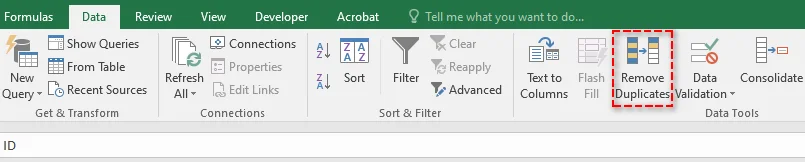
Paso 3: Elija sus columnas
Después de hacer clic en el botón Quitar duplicados, aparecerá un cuadro de diálogo:
- Si sus datos tienen encabezados, asegúrese de que la casilla de verificación Mis datos tienen encabezados esté seleccionada. Esto permite que Excel trate la primera fila como encabezados, no como datos.
- De forma predeterminada, Excel selecciona todas las columnas para la comprobación de duplicados. Si solo desea buscar duplicados en columnas específicas (por ejemplo, "Dirección de correo electrónico"), desmarque las columnas que no necesita.
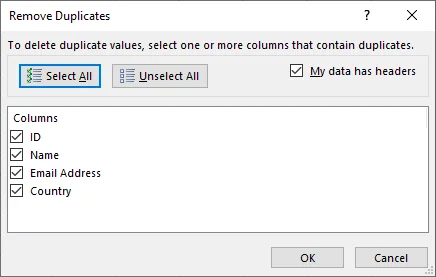
Paso 4: Ejecutar y confirmar
Haga clic en Aceptar. Excel procesará los datos y mostrará un mensaje que indica cuántos valores duplicados se encontraron y eliminaron, y cuántos valores únicos quedan.

También te puede interesar: Eliminar la validación de datos en Excel: conservar los datos, borrar las restricciones
Eliminar filas duplicadas usando el filtro avanzado
El método de filtro avanzado proporciona más control sobre sus datos. A diferencia de la herramienta Quitar duplicados, no elimina duplicados automáticamente, sino que extrae una lista de registros únicos a una nueva ubicación. Este enfoque es ideal si desea revisar la lista única antes de realizar cambios en los datos originales.
Ideal para: Cuando desea mantener intactos los datos originales y revisar los resultados antes de realizar eliminaciones.
Instrucciones paso a paso:
Paso 1: Seleccione sus datos
Haga clic en cualquier celda dentro de su rango de datos.
Paso 2: Abra el filtro avanzado
Vaya a la pestaña Datos y haga clic en el botón Avanzado, que se encuentra en el grupo Ordenar y filtrar.

Paso 3: Configure el filtro
En la ventana emergente:
- Seleccione el botón Copiar a otra ubicación.
- El rango de la lista ya debería estar poblado con su rango de datos.
- Deje el rango de criterios en blanco.
- Haga clic en el cuadro Copiar a y, a continuación, seleccione una celda en la que desee que se copie la lista única (por ejemplo, $A$13).
- Fundamentalmente, marque la casilla para "Solo registros únicos".
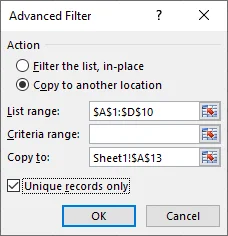
Paso 4: Ejecutar y confirmar
Haga clic en Aceptar. Excel copiará todas las filas únicas de su rango de datos original a la nueva ubicación que especificó. Ahora puede comparar esta lista única con sus datos originales.
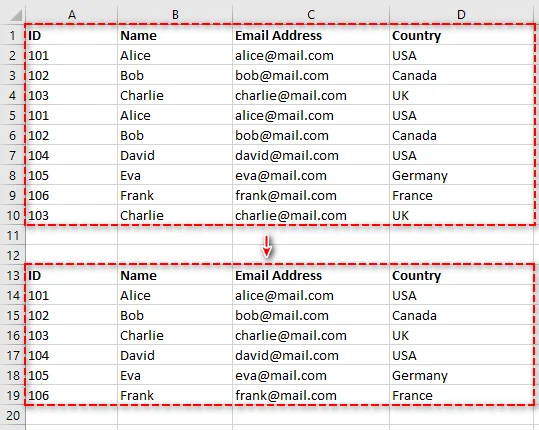
Buscar y eliminar duplicados en Excel usando una columna auxiliar de formato condicional
Si prefiere no eliminar nada de inmediato, sino que desea identificar y resaltar los duplicados para una revisión manual, este método es perfecto. Le permite marcar duplicados con una fórmula, luego filtrarlos y eliminarlos según sea necesario.
Ideal para: Revisar cuidadosamente y eliminar manualmente los duplicados sin una eliminación permanente inmediata.
Instrucciones paso a paso:
Paso 1: Agregue una columna auxiliar
Inserte una nueva columna a la derecha de sus datos y asígnele un encabezado descriptivo como "¿Es duplicado?". Esta columna se utilizará para marcar las entradas duplicadas para una fácil identificación.
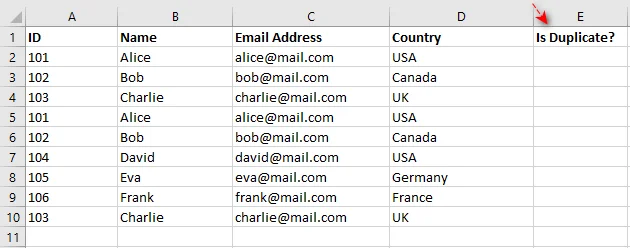
Paso 2: Ingrese la fórmula
En la primera celda de la nueva columna, ingrese la siguiente fórmula. Asegúrese de ajustar los rangos para que se ajusten a sus datos:
=CONTAR.SI.CONJUNTO($A$2:$A2, A2, $B$2:$B2, B2, $C$2:$C2, C2, $D$2:$D2, D2) > 1
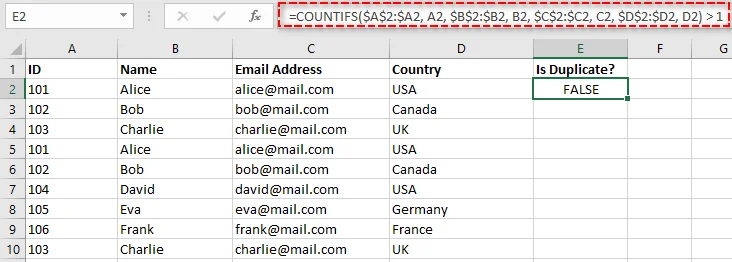
Esta es una fórmula de "recuento continuo" que comprueba cuántas veces ha aparecido hasta ahora la combinación de valores de la fila actual (de las columnas A, B, C y D). Si el recuento es mayor que 1, devolverá VERDADERO, lo que indica un duplicado.
Nota: Una alternativa más moderna es la función UNICOS en Excel 365, pero este método CONTAR.SI.CONJUNTO funciona en todas las versiones de Excel.
Paso 3: Copie la fórmula hacia abajo
Para aplicar la fórmula al resto de las filas, haga doble clic en el controlador de relleno (el pequeño cuadrado en la parte inferior derecha de la celda). Esto copiará la fórmula por toda la columna, marcando todos los duplicados.

Paso 4: Filtrar y eliminar
-
Aplique un filtro a sus datos seleccionando la fila de encabezado y haciendo clic en Datos > Filtro.
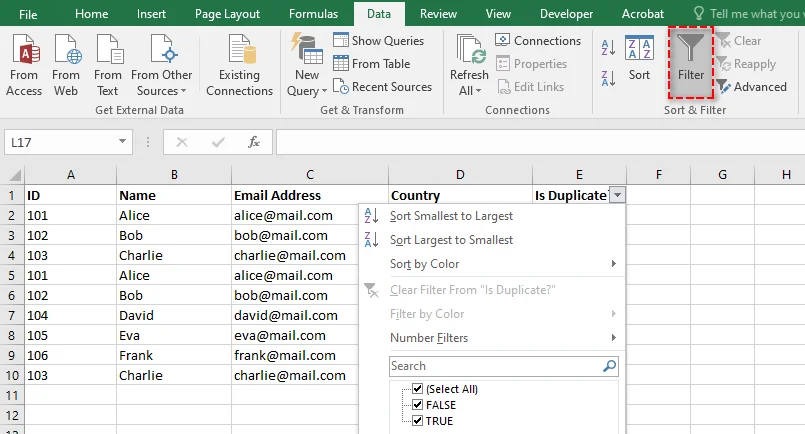
-
Filtre la columna "¿Es duplicado?" para mostrar solo los valores VERDADERO. Esto mostrará todas las filas duplicadas (manteniendo la primera instancia).
-
Seleccione todas las filas visibles, haga clic con el botón derecho y elija Eliminar fila para eliminar los duplicados.
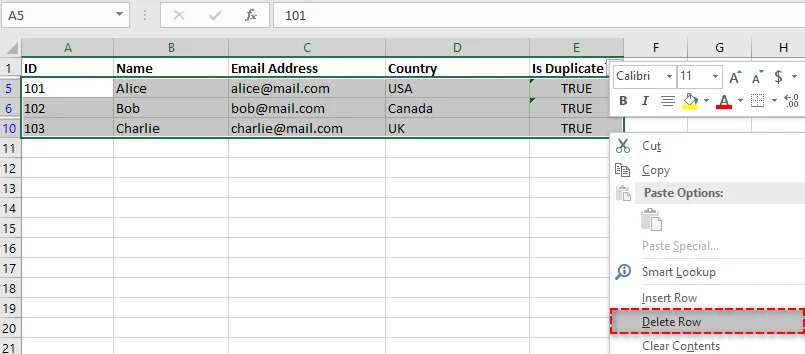
-
Borre el filtro para ver su lista de datos limpia y única.
Eliminar datos duplicados en Excel usando Power Query
Para aquellos que trabajan con datos con regularidad, Power Query (también conocido como Obtener y transformar) es un cambio de juego. Es un proceso no destructivo y totalmente reversible, que le permite limpiar datos sin alterar permanentemente el original. Además, Power Query se puede actualizar con un solo clic si los datos de origen cambian, lo que lo hace ideal para la gestión de datos continua.
Ideal para: Limpiar datos actualizados regularmente y crear un proceso de limpieza de datos repetible.
Instrucciones paso a paso:
Paso 1: Cargue sus datos en Power Query
-
Seleccione su rango de datos.
-
Vaya a la pestaña Datos y haga clic en Desde la tabla en el grupo Obtener y transformar.

-
En el cuadro de diálogo, asegúrese de que la casilla Mi tabla tiene encabezados esté marcada y, a continuación, haga clic en Aceptar. Esto abrirá la ventana del Editor de Power Query, donde puede limpiar y transformar sus datos.
Paso 2: Eliminar duplicados
En el Editor de Power Query, puede eliminar duplicados en función de las columnas seleccionadas:
-
Seleccione las columnas en las que desea basar la comprobación de duplicados. Mantenga presionada la tecla Ctrl para seleccionar varias columnas.
-
Haga clic con el botón derecho en uno de los encabezados de columna seleccionados y elija Quitar duplicados en el menú contextual.
- Consejo: Para eliminar duplicados basados en toda la fila, seleccione todas las columnas antes de hacer clic en Quitar duplicados.
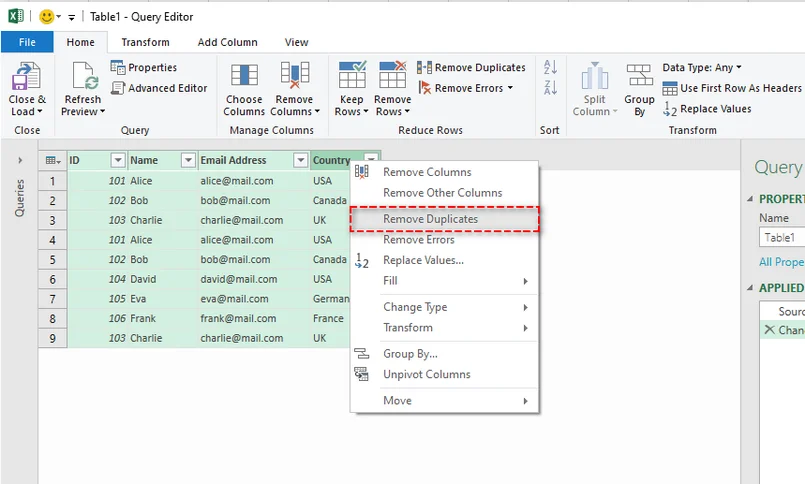
Paso 3: Cerrar y cargar
Una vez que se eliminen los duplicados, haga clic en Cerrar y cargar en la pestaña Inicio. Power Query creará una nueva hoja de trabajo con sus datos limpios y sin duplicados.
Eliminar duplicados con la función UNICOS en Excel 365
Si tiene Microsoft 365, tiene acceso a las revolucionarias funciones de matriz dinámica. La función UNICOS es la forma más sencilla de extraer una lista de valores únicos en Excel sin alterar los datos originales.
Ideal para: Extraer instantáneamente una lista única que se actualiza dinámicamente.
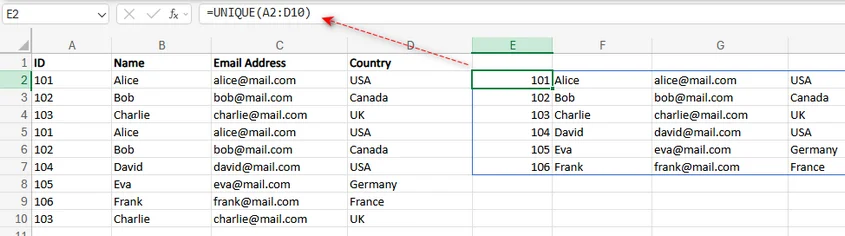
Instrucciones paso a paso:
Paso 1: Seleccione una sola celda
Haga clic en una celda vacía donde desee que aparezca la lista única. Este será el punto de partida donde los valores únicos se "desbordarán".
Paso 2: Ingrese la fórmula UNICOS
En la celda seleccionada, ingrese la siguiente fórmula:
=UNICOS(A2:D10)
Esto supone que sus datos se encuentran en el rango A2:D10. Modifique el rango según su conjunto de datos.
Paso 3: Presione Entrar
Una vez que haya ingresado la fórmula, simplemente presione Entrar. Excel desbordará automáticamente la lista completa de filas únicas en las celdas de abajo. Esta nueva lista es dinámica. Si cambia los datos en su rango original, la lista única se actualizará automáticamente.
Para obtener más detalles sobre la función UNICOS, consulte la documentación oficial de Microsoft: función UNICOS.
Automatizar la eliminación de filas duplicadas en Excel usando C#
Si está trabajando con archivos grandes de Excel y necesita automatizar la eliminación de filas duplicadas en Excel, usar C# con una biblioteca como Spire.XLS for .NET puede simplificar el proceso. Esta herramienta le permite crear, leer y manipular archivos de Excel mediante programación, sin necesidad de tener Excel instalado en su sistema.
Con Spire.XLS, puede eliminar fácilmente filas duplicadas de archivos de Excel con solo unas pocas líneas de código C#, lo que le ahorra tiempo y mejora su flujo de trabajo de gestión de datos.
Ideal para: Desarrolladores o cualquier persona que busque automatizar la limpieza de datos, especialmente para grandes conjuntos de datos.
Instrucciones paso a paso:
Paso 1: Instale Spire.XLS a través de NuGet
Para comenzar, debe descargar la biblioteca o instalarla desde NuGet ejecutando el siguiente comando en la Consola del Administrador de paquetes NuGet:
PM> Install-Package Spire.XLS
Esto agregará la biblioteca Spire.XLS a su proyecto, lo que le permitirá manipular archivos de Excel mediante programación.
Paso 2: Use el método RemoveDuplicates
En su aplicación de C#, use el método RemoveDuplicates proporcionado por Spire.XLS para automatizar la eliminación de filas duplicadas. Aquí hay un fragmento de código simple para eliminar filas duplicadas de Excel en C#:
using Spire.Xls;
namespace RemoveDuplicateRows
{
internal class Program
{
static void Main(string[] args)
{
// Open the Excel file
Workbook workbook = new Workbook();
workbook.LoadFromFile("input.xlsx");
// Get the desired worksheet
Worksheet sheet = workbook.Worksheets[0];
// Remove duplicates from the specified cell range (if you want to remove all duplicates in the worksheet, do not set the parameters)
sheet.RemoveDuplicates(2, 1, 10, 4);
// Save the modified file
workbook.SaveToFile("RemoveDuplicates.xlsx", ExcelVersion.Version2016);
workbook.Dispose();
}
}
}
Este código eliminará las filas duplicadas en el rango de celdas especificado y guardará el libro de trabajo limpio en un archivo nuevo.

¿Qué método debería elegir para eliminar filas duplicadas en Excel?
Ahora que está familiarizado con varias técnicas para eliminar filas duplicadas de Excel, es importante comprender qué método se adapta mejor a sus necesidades específicas. La siguiente tabla compara cada método en términos de su caso de uso ideal, ventajas y posibles inconvenientes, ayudándole a tomar una decisión informada basada en sus requisitos.
| Método | Ideal para | Pros | Contras |
|---|---|---|---|
| Quitar duplicados | Limpieza rápida y única. | Rápido, integrado, simple. | Destructivo (no se puede deshacer). |
| Filtro avanzado | Revisar listas únicas antes de eliminar. | No destructivo, da control. | Un poco más de pasos. |
| Columna auxiliar | Revisión manual y criterios complejos. | Altamente flexible, visual. | Requiere conocimiento de fórmulas. |
| Power Query | Repetir el proceso con datos actualizados. | Reutilizable, potente, no destructivo. | Curva de aprendizaje más pronunciada. |
| Función UNICOS | Extracción dinámica (Excel 365). | Fórmula instantánea, dinámica y simple. | No elimina los datos de origen. |
| Automatización con C# | Automatización de tareas repetitivas. | Totalmente automatizado, altamente personalizable, se integra con otros procesos. | Requiere conocimientos de programación, complejidad de configuración. |
Mejores prácticas para eliminar duplicados en Excel
Si bien elegir el método correcto para eliminar duplicados es crucial, seguir las mejores prácticas puede mejorar aún más la precisión y la eficiencia de su proceso de limpieza de datos. Aquí hay algunos consejos esenciales a tener en cuenta al eliminar datos duplicados de sus archivos de Excel.
-
Haga una copia de seguridad de sus datos
Siempre cree una copia de seguridad de sus datos antes de eliminar duplicados para evitar la pérdida accidental de información importante.
-
Tenga en cuenta los duplicados ocultos
A veces, los duplicados no son visibles de inmediato debido a espacios adicionales o sensibilidad a mayúsculas y minúsculas. Use la función RECORTAR para eliminar espacios no deseados y normalice las mayúsculas y minúsculas con las funciones MINUSC o MAYUSC.
-
Eliminar duplicados de columnas específicas
Si los duplicados son relevantes solo para ciertas columnas (como las direcciones de correo electrónico), seleccione solo esas columnas al eliminar duplicados en lugar de verificar toda la fila.
-
Revise los datos antes de eliminarlos
Si está utilizando métodos no destructivos (como Filtro avanzado o Power Query), revise los resultados antes de eliminarlos para asegurarse de que no se pierdan datos valiosos.
-
Pruebe los métodos en un conjunto de datos pequeño
Siempre pruebe el método elegido en un conjunto de datos pequeño para asegurarse de que funciona como se espera antes de aplicarlo a todo el conjunto de datos.
Conclusión
No importa el tamaño de su conjunto de datos, eliminar las filas duplicadas de Excel es un paso crucial para mantener datos limpios y precisos. Ya sea que esté utilizando las herramientas integradas de Excel, aprovechando Power Query para la transformación de datos avanzada, aplicando la función dinámica UNICOS en Excel 365 o automatizando el proceso con C# usando Spire.XLS, estos métodos pueden ayudarlo a eliminar eficientemente las filas duplicadas de Excel y optimizar su gestión de datos.
¡Comience a limpiar sus datos hoy con estas potentes técnicas y lleve su productividad de Excel al siguiente nivel!
Preguntas frecuentes: Eliminar filas duplicadas de Excel
P1. ¿Cuál es la forma más fácil de eliminar filas duplicadas de Excel?
R1: La forma más fácil de eliminar filas duplicadas de Excel es mediante el uso de la herramienta integrada Quitar duplicados. Simplemente seleccione su rango de datos y Excel eliminará los duplicados en unos pocos clics.
P2. ¿Cómo puedo eliminar duplicados sin cambiar los datos originales?
R2: Use Power Query o el Filtro avanzado para extraer registros únicos a una nueva ubicación, manteniendo intactos los datos originales.
P3. ¿Cómo ayuda la función UNICOS de Excel 365 a eliminar duplicados?
R3: La función UNICOS en Excel 365 elimina dinámicamente los duplicados extrayendo valores únicos y se actualiza automáticamente cuando cambian los datos.
P4. ¿Puedo automatizar la eliminación de duplicados en Excel usando C#?
R4: Sí, puede automatizar el proceso utilizando Spire.XLS for .NET. Solo unas pocas líneas de código C# pueden ayudarlo a eliminar duplicados mediante programación, ahorrando tiempo en grandes conjuntos de datos.
P5. ¿Debo hacer una copia de seguridad de mis datos antes de eliminar los duplicados?
R5: Sí, siempre haga una copia de seguridad de sus datos antes de eliminar los duplicados, especialmente cuando use la herramienta Quitar duplicados para evitar pérdidas accidentales.